DVD
- 1. Записать/Конвертировать видео на DVD+
- 2. Записать/Конвертировать DVD на ПК +
- 3. Другие советы DVD +
DVD на iPad: Как легко воспроизводить DVD фильмы на iPad/iPhone
Автор: Михаил Владимирович • 2025-10-23 21:13:20 • Проверенные решения
У меня есть часы платных обучающих DVD, которые я хочу конвертировать в другие форматы и сохранить на своем iPad. Копирование DVD на iPad. Возможно ли это? Какие форматы?
Если Вы тоже оказались в аналогичной ситуации, когда Вы также хотите либо смотреть DVD-диски на iPad либо копировать DVD-диски на iPad, Вы оказались на нужной странице. Видео, фильмы и другой медиаконтент в значительной степени приобрели цифровую форму с изменением времени и технологий. С появлением все большего количества потоковых сайтов почти все виды видеоконтента доступны в Интернете. Тем не менее, если Вы любите коллекционировать свои любимые видео на DVD и у Вас есть отличная коллекция, зачем ограничиваться их воспроизведением только с помощью DVD-плеера? Вы можете наслаждаться Вашими фильмами во время долгих часов в пути или изучать образовательные DVD-материалы на ходу, конвертировав DVD в iPad / iPhone. Более того, Вы можете легко и быстро перенести конвертированные DVD-фильмы на iPhone / iPad без iTunes.
Если у Вас недостаточно знаний как перенести DVD на iPad/iPhone, не беспокойтесь, мы здесь для того, чтобы помочь Вам найти лучшие решения.
- Часть 1. Лучший конвертер DVD на iPad: как перенести DVD на iPad / iPhone / iPod
- Часть 2. DVD-плеер для iPad: как смотреть DVD на iPad
Часть 1. Лучший конвертер DVD на iPad: как перенести DVD на iPad / iPhone / iPod
Wondershare UniConverter (изначально Wondershare Video Converter Ultimate) - это профессиональный конвертер DVD на iPad, который позволяет конвертировать DVD в форматы совместимые с iPad, iPhone, Android, а также лучший DVD-плеер для iPad / iPhone для передачи видео и плавного воспроизведения их на желаемых устройствах.
DVD видеоформат нельзя воспроизвести непосредственно на iPad или других устройствах iOS, поэтому основным шагом в данном процессе является конвертирование DVD в форматы поддерживаемые iPad. Защита от копирования DVD затрудняет конвертирование их в другой формат. Wondershare UniConverter - отличный инструмент для конвертирования, который поддерживает более 1000 форматов в дополнение к целому ряду устройств для конвертирования. Программа обеспечивает конвертирование без потери качества на сверхбыстрой скорости с помощью технологии APEXTRANS, графического ускорителя и оптимизации для многоядерного процессора. Программное обеспечение поддерживает все основные версии Windows и Mac OS и имеет простой интерфейс, которым могут пользоваться как эксперты, так и новички.
Примечание: При использовании программного обеспечения имейте в виду, что Wondershare не позволяет копировать защищенный DVD-диск на iPad, поскольку это запрещено законом во многих регионах. Поэтому, прежде чем начать переносить DVD на iPad, узнайте, есть ли защита от копирования либо нет.
 Wondershare UniConverter - Конвертер DVD для устройств iPad/iPhone/Android
Wondershare UniConverter - Конвертер DVD для устройств iPad/iPhone/Android

- Конвертирует DVD для таких устройств как iPad, iPhone, Android при помощи оптимизированных пресетов.
- Конвертирует DVD видео в MP4, MOV, AVI, WMV, MKV, 3GP и 1000 других форматов.
- Конвертирует несколько файлов DVD одновременно в другие форматы без потери качества.
- С помощью уникальной технологии APEXTRANS, скорость конвертирования в 30 раз превосходит скорость обычных конвертеров.
- Мощные инструменты редактирования помогают настраивать видео с помощью обрезки, кадрирования, добавлением субтитров и т. д.
- Записывайте и настраивайте видео на Ваш DVD или Blu-ray диск с помощью бесплатных шаблонов меню DVD.
- Конвертер поддерживает передачу видео напрямую с компьютера на iPhone, iPad и другие устройства и наоборот.
- Универсальный набор инструментов: добавление метаданных видео, создание GIF, видео компрессор и запись экрана.
- Поддерживаемые OS: Windows 10/8/7/XP/Vista, macOS 11 Big Sur, 10.15 (Catalina), 10.14, 10.13, 10.12, 10.11, 10.10, 10.9, 10.8, 10.7, 10.6.
Пошаговая инструкция как конвертировать DVD в форматы, поддерживаемые такими устройствами как iPad/iPhone/Android при помощи Wondershare UniConverter:
Перед тем, как начать процесс конвертации, вставьте DVD в свой ПК / Mac. Затем бесплатно загрузите и установите Wondershare UniConverter на свое устройство. Пользователи как Windows так и Mac могут выполнить следующие действия.
Шаг 1 Запустите конвертер Wondershare DVD на iPad и загрузите файлы DVD.
После того, как Вы загрузили и установили Wondershare UniConverter на свой ПК / Mac, откройте его. По умолчанию Вы перейдете на вкладку Видео Конвертер , щелкните опцию  добавления файлов и выберите необходимый DVD из раскрывающегося меню. Откроется новое окно, в котором необходимо выбрать, хотите ли Вы скопировать основной фильм или все фильмы, выберите нужный.
добавления файлов и выберите необходимый DVD из раскрывающегося меню. Откроется новое окно, в котором необходимо выбрать, хотите ли Вы скопировать основной фильм или все фильмы, выберите нужный.
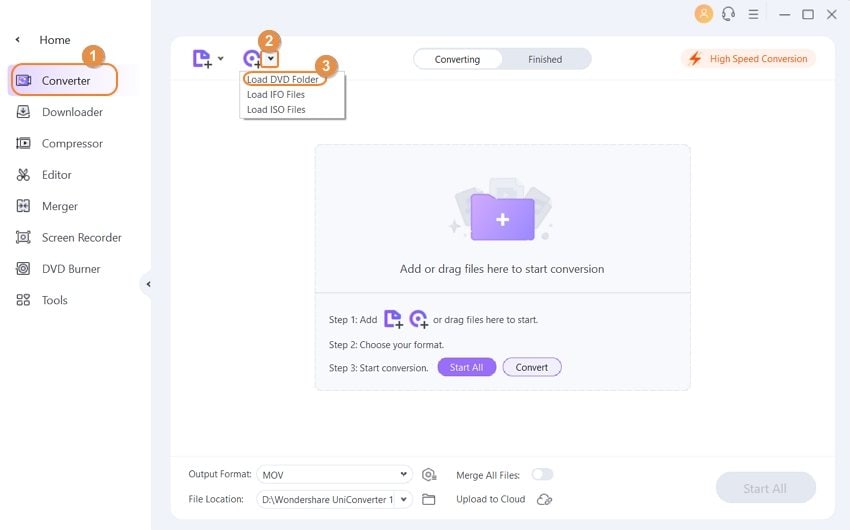
Шаг 2 Выберите устройства iPad / iPhone в качестве формата вывода.
После добавления DVD файлов откройте раскрывающееся меню рядом с параметром «Формат вывода» в нижнем левом углу. На вкладке «Устройство» выберите Apple > iPad или другие устройства, на которые Вы хотите перенести контент.
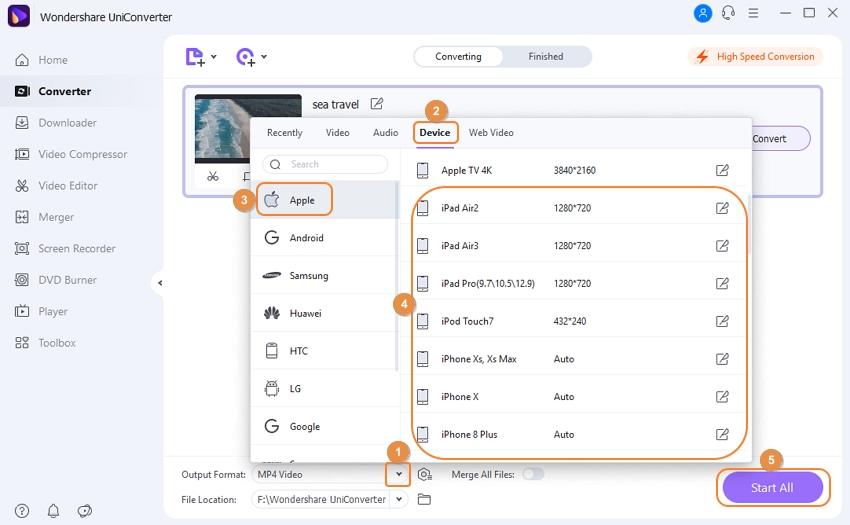
Шаг 3 Конвертируйте DVD-видео в формат, совместимый с iPad / iPhone.
Чтобы сохранить сконвертированный файл в желаемом месте на вашем ПК, выберите место хранения на вкладке «Расположение файла». Затем, нажмите кнопку «Начать все», чтобы конвертировать DVD на iPad или iPhone.
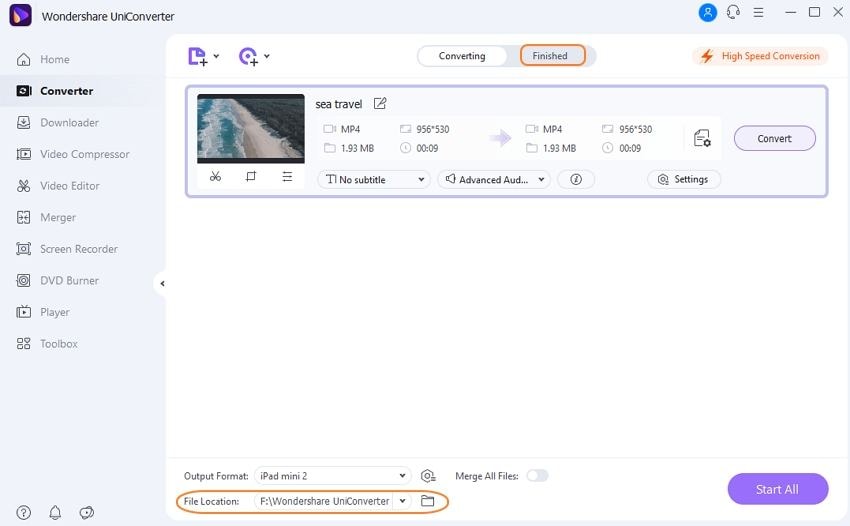
После завершения задачи DVD-файлы будут преобразованы в формат, совместимый с iPad, и сохранятся в нужной папке на Вашем компьютере.
Посмотрите видеоурок по конвертации видео на iPad / iPhone
Часть 2. DVD-плеер для iPad: как смотреть DVD на iPad
Решение 1. Перенесите DVD на iPad или iPhone без iTunes
После успешного конвертирования файлов DVD в формат, совместимый с iPad / iPhone / Android, следующим шагом будет их перенос на устройство. Для потоковой передачи DVD на iPad Wondershare UniConverter может работать в качестве DVD-плеера для iPad. Благодаря поддержке практически всех типов iOS, Android и других устройств передача файлов становится быстрой и простой.
Пошаговая инструкция для переноса DVD на iPad/iPhone/iPod,используя Wondershare UniConverter:
Шаг 1 Откройте Wondershare UniConverter и подключите iPad / iPhone.
Запустите Wondershare UniConverter на Вашем ПК / Mac. С помощью USB -кабеля подключите Ваш iPad / iPhone, на который Вы хотите перенести содержимое DVD. Подключенный iPad / iPhone появится на вкладке «Передача» интерфейса программы.

Шаг 2 Добавьте файлы DVD на вкладку «Передать».
Далее нажмите кнопку «Добавить файлы» на вкладке «Передать», чтобы просмотреть и добавить файлы, которые были сконвертированы из формата DVD в формат совместимый с устройством IOS.
на вкладке «Передать», чтобы просмотреть и добавить файлы, которые были сконвертированы из формата DVD в формат совместимый с устройством IOS.

Шаг 3 Передача DVD на iPad / iPhone / Android-устройства.
Наконец, нажмите кнопку «Перенести все», чтобы переместить контент с ПК на iPad, и теперь Вы можете воспроизводить свой DVD на устройстве iPad / iPhone.

ыполнив вышеперечисленные простые шаги, Вы сможете без проблем переместить DVD на iPad или iPhone. Вы также можете перенести видео с iPhone / iPad / Android на DVD для воспроизведения на TV или других DVD-плеерах.
Решение 2. Синхронизация DVD с iPad через iTunes
Еще одним решением для загрузки DVD на iPad является синхронизация Вашего контента с помощью iTunes. После переноса файлов VOB с DVD на Ваш компьютер конвертируйте их в формат MOV. Затем синхронизируйте файлы MOV через iTunes, и Вы можете смотреть их на своем iPad. iTunes - это приложение Apple для управления мультимедиа по умолчанию, которое позволяет синхронизировать все типы мультимедиа, включая фильмы, музыку и приложения, с вашим iPad и другим устройством iOS.
iTunes работает как бесплатный конвертер DVD на iPad, где DVD сначала копируется на ПК, затем добавляется в iTunes и, наконец, синхронизируется с iPad.
Пошаговая инструкция для передачи DVD на iPad/iPhone при помощи iTunes:
В приведенных выше частях статьи мы уже обсуждали способы передачи DVD-контента на Ваш компьютер. После того, как DVD скопирован на ПК в желаемое место, преобразуйте его в формат MOV и выполните следующие шаги.
Шаг 1: Откройте приложение iTunes на своем ПК. Щелкните Файл > Добавить файл в библиотеку. Найдите DVD-файл, который был скопирован на Ваш компьютер, и добавьте его в iTunes.
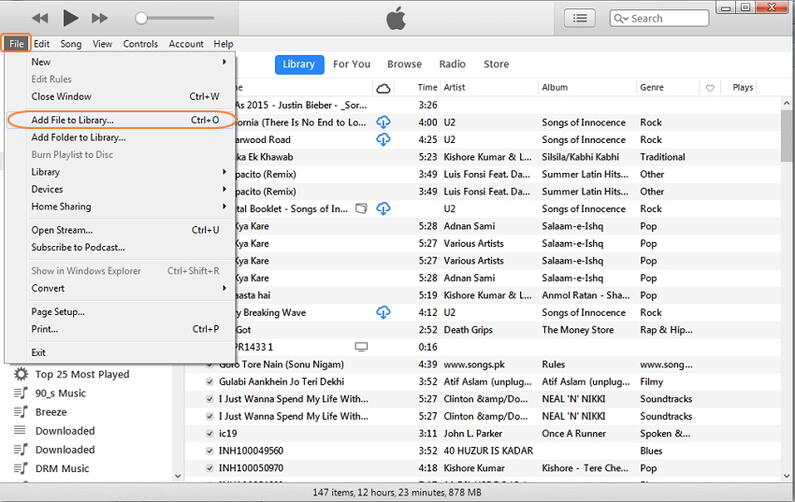
Шаг 2: Добавленное видео появится в разделе «Фильмы» в вашем iTunes приложении.
Шаг 3: Затем подключите iPad к Вашему компьютеру, и он появится подключенным к iTunes. Выберите добавленное видео в Вашем iTunes и синхронизируйте его с iPad.
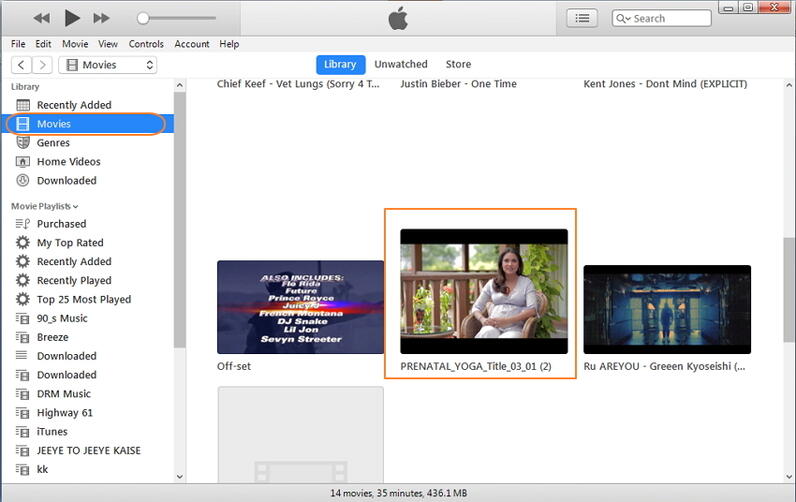
Поскольку для iPad нет DVD-плеера, который можно было бы использовать для прямого воспроизведения DVD, возникает необходимость записывать DVD на iPad. Wondershare UniConverter является неоспоримым лучшим решением для загрузки DVD на IPad. Скачайте бесплатно и установите программу, DVD будет воспроизведен на Вашем iPad всего за несколько шагов.


Михаил Владимирович
Главный редактор